

Ein Setup für den Transaktionsdruck besteht aus einer Reihe von Attributen, die für den Transaktionsdruck verwendet werden. Sie können verschiedene Setups erstellen, aber es kann nur ein Setup geladen werden und aktiv sein. (Konfigurieren von Transaktions-Setups)
Die Attribute des aktiven (geladenen) Transaktions-Setups definieren die Standardeigenschaften der Ausgabe des gesendeten Datenstroms.
|
Zweck |
Lösung |
|---|---|
|
Wechseln Sie zum PCL-Setup |
|
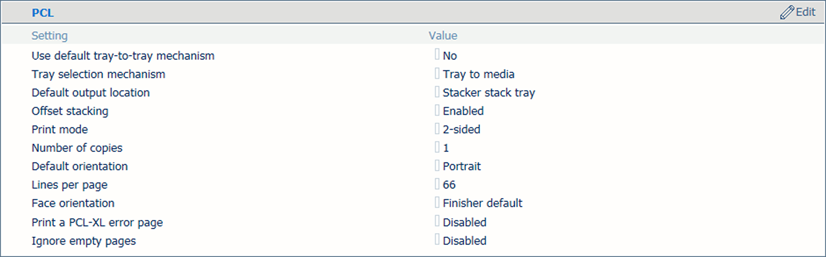
|
[PCL] -Attribute |
Beschriftung |
|---|---|
|
[Fach-zu-Fach-Standardmechanismus verwenden] |
Im Modus 'Fach zu Fach' wird eine Standard-Fachzuordnungstabelle verwendet, wenn diese Einstellung aktiviert ist. Diese Standard-Fachzuordnungstabelle kann nicht geändert werden. |
|
[Fachauswahlmechanismus] |
Es gibt zwei Modi: [Fach zu Fach] und [Fach zu Material] Die beiden Modi werden unter der folgenden Tabelle beschrieben. |
|
[Standardausgabefach] |
Wenn die Ausgabeposition im Datenstrom nicht angegeben ist, verwendet der Drucker diesen Standardwert. |
|
[Versetzt stapeln] |
Geben Sie an, ob Sie für die Jobs, die dieses Setup verwenden, das versetzte Stapeln verwenden möchten. |
|
[Druckmodus] |
Geben Sie an, ob der Drucker die Jobs standardmäßig '1-seitig', '2-seitig' oder mit 'Drehen' drucken muss. Diese Einstellung kann im Druckerstream außer Kraft gesetzt werden. |
|
[Kopienzahl] |
Geben Sie die Standardanzahl von Sätzen an, die pro Auftrag gedruckt werden sollen. Das Sortieren ist standardmäßig deaktiviert, daher werden die Seiten in Folge gedruckt (z. B. 111, 222, 333, ...). |
|
[Standardausrichtung] |
Für das Bild des Dokuments die Standardausrichtung auswählen. |
|
[Zeilenanzahl] |
Wenn sich die Anzahl der Zeilen ändert, wird auch die Zeilenhöhe geändert. Mehr Zeilen pro Seite führen zu geringeren Zeilenhöhen. Die Standardanzahl von Zeilen pro Seite hängt von der Ausrichtung und dem Standardpapierformat ab. Der Standardwert ändert sich für das Querformat. |
|
[Deckschichtausrichtung] |
Geben Sie an, ob die Standarddeckschichtausrichtung der angeforderten Heftstation außer Kraft gesetzt werden soll. Diese Einstellung ist nur für Transaktionsdruckaufträge aktiviert. |
|
[PCL-XL-Fehlerseite drucken] |
Geben Sie an, dass das System bei einem PCL-XL-Fehler eine Fehlerseite drucken muss. |
|
[Leere Seiten ignorieren] |
Geben Sie an, ob das System leere Seiten überspringen muss. |
Der PCL-Datenstrom enthält einen Verweis auf ein logisches Fach. Im aktiven Transaktions-Setup verknüpfen Sie logische Fächer mit der Materialauswahl. Es gibt 36 logische Fächer, die einem physischen Papierfach oder zu Material zugewiesen werden können. Die Art und Weise, in der das Material von Jobs einem logischen Job zugeordnet wird, wird durch den Modus Fachzuordnung des aktiven Transaktions-Setups bestimmt.
Obwohl die Materialauswahl immer über eine logische Fachauswahl erfolgt, verwendet ein Transaktionsdruckjob immer die Materialbeschreibungen, wie sie im Materialkatalog definiert sind.
Es sind zwei Modi verfügbar, die nachfolgend erläutert werden.
Sie verknüpfen logische Fächer (durch eine Zahl gekennzeichnet) mit einem Druckmaterial aus dem Materialkatalog. Der Drucker ordnet das Druckmaterial des logischen Fachs einem physischen Papierfach zu, das dieses Druckmaterial bereit enthält. Bei der Farbverwaltung wird das Ausgabeprofil verwendet, das der Materialgruppe des benutzten Druckmaterials zugeordnet ist. Der Zeitplan zeigt das Material an, das vom Job verwendet wird.
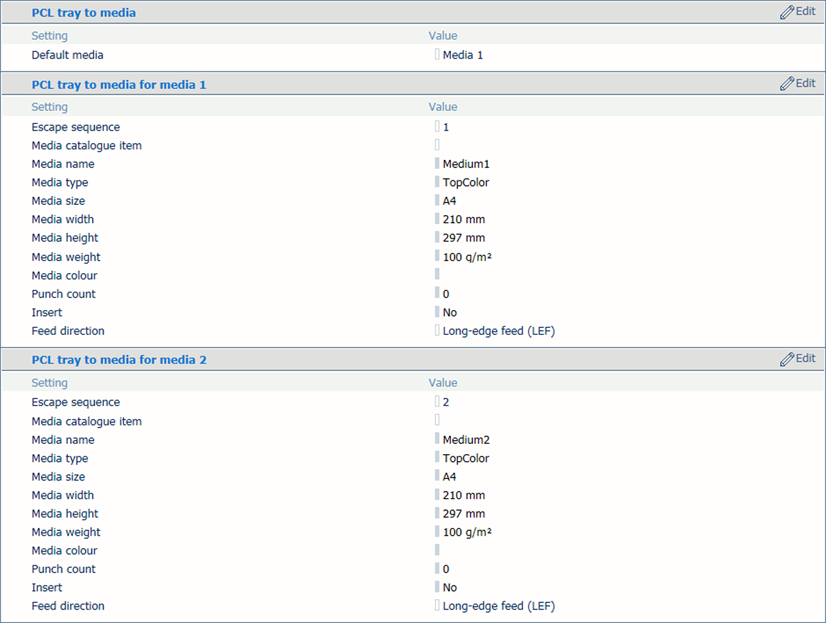
Sie verknüpfen ein logisches Fach (durch eine Zahl gekennzeichnet) mit einem physischen Fach. Der Drucker verwendet das Material, das in diesem physischen Papierfach geladen ist. Der Zeitplan zeigt das Material an, das vom Job verwendet wird. Bei der Farbverwaltung wird das Ausgabeprofil verwendet, das der Materialgruppe des benutzten Druckmaterials zugeordnet ist.
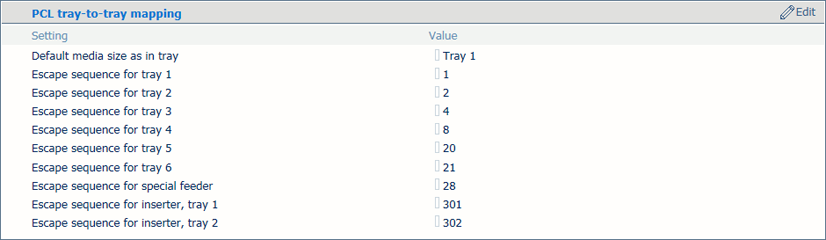
Für beide Fachzuordnungsmodi werden physische Fächer automatisch verknüpft, die dasselbe Material enthalten. Das bedeutet, dass der Druckvorgang für den Fall, dass das angegebene Fach leer ist, mit einem anderen Fach fortfährt, das dasselbe Material enthält.
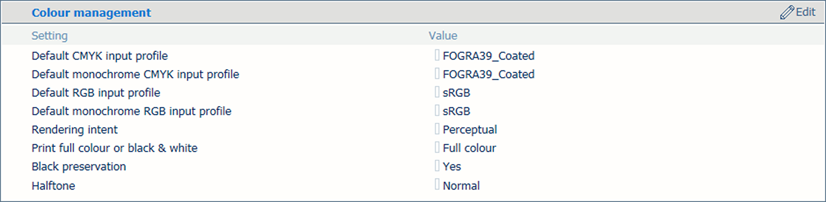
|
Setup-Attribute |
Beschriftung |
|---|---|
|
[CMYK-Standardeingabeprofil] [Monochromes CMYK-Standardeingabeprofil] [RGB-Standardeingabeprofil] [Monochromes RGB-Standardeingabeprofil] |
Wählen Sie eines der konfigurierten Eingabeprofile pro Farbraum aus. (Konfigurieren von Eingabeprofilen) |
|
[Rendering-Intent] |
Der ausgewählte Standard-Rendering Intent wird nur für Jobs verwendet, für die keine Rendering Intents und Eingabeprofile angegeben sind. |
|
[Schwarzweiß oder Farbe drucken] |
Geben Sie an, ob der Druckvorgang in Schwarzweiß oder Farbe erfolgt. |
|
[Tonerübertragungskurve in Datenstrom ignorieren] |
Das Standardverhalten besteht darin, die Daten aus dem Datenstrom zu interpretieren und zu verwenden. Geben Sie an, ob der Drucker die Tonwertkurven ignorieren soll, die im Datenstrom enthalten sind. |
|
[Eingebettetes Ausgabeprofil ignorieren] |
Das Standardverhalten besteht darin, das eingebettete Ausgabeprofil außer Kraft zu setzen. Geben Sie an, ob Sie das eingebettete Ausgabeprofil verwenden möchten. |
|
[Schwarzerhaltung] |
Geben Sie an, ob das Erhalten von reinem Schwarz nach Möglichkeit angewendet werden soll. Das Erhalten von reinem Schwarz bedeutet, dass die Farbe Schwarz zu 100 % aus K-Tinte oder -Toner besteht. Wenn das Erhalten von reinem Schwarz nicht möglich oder deaktiviert ist, wird die Farbe Schwarz aus C-, M-, Y- und K-Tinte oder -Toner gemischt. Diese Option wirkt sich nur auf PCL, PDF-Text und PDF-Linien aus. Sie hat keine Auswirkung auf RGB-Bilder. |
|
[Halbton] |
Geben Sie das Raster an. |

|
Setup-Attribute |
Beschriftung |
|---|---|
|
[Bildversatz in Einzugsrichtung von Seite 1] [Bildversatz in Quereinzugsrichtung von Seite 1] |
Wenn ein vorbedrucktes Material mit gekennzeichneten Bereichen für bestimmten Text verwendet wird, können Fehlausrichtungen auftreten. Diese Einstellung ist auch dafür nützlich, um variable Daten wie Namen oder Adressen besser auf der Seite auszurichten. Damit diese Fehlausrichtungen behoben werden, versetzen Sie das Bild in Einzugsrichtung oder Quereinzugsrichtung der Vorder- und Rückseite. Sie können den Bildversatz auch über das Bedienfeld anpassen. (Drucken im Modus 'Transaktionsdruck') |